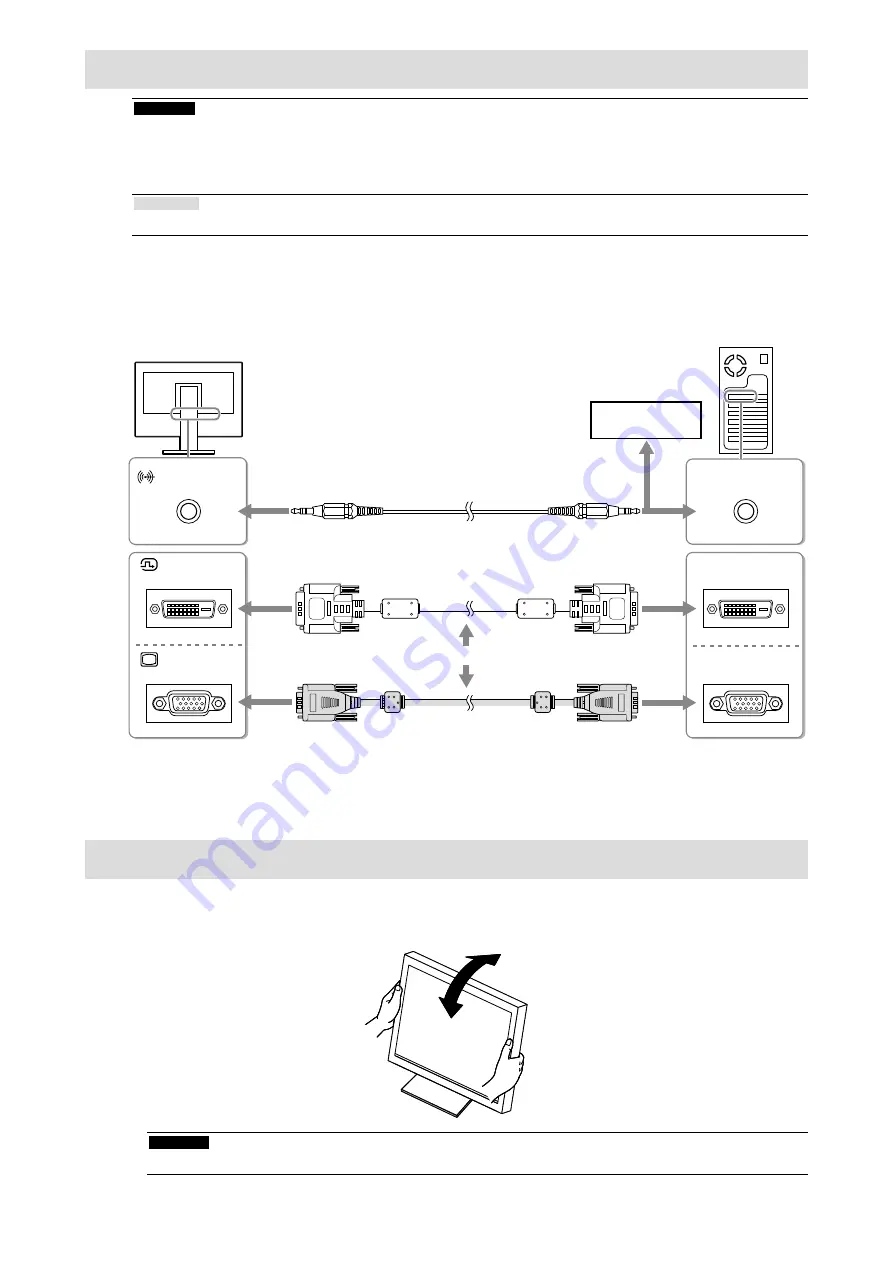
6
Branchement des câbles
Attention
• Vérifiez que le moniteur et le PC sont hors tension.
• Lorsque vous remplacez le moniteur actuel par ce moniteur, veillez à modifier les réglages de votre ordinateur en
fonction de la résolution et de la fréquence de balayage vertical propres à ce moniteur. Reportez-vous au tableau des
résolutions compatibles (page 1) avant de brancher l’ordinateur.
Remarque
• Pour brancher plusieurs PC sur ce produit, reportez-vous au Manuel d’utilisation du moniteur (sur le CD-ROM).
1.
Branchez les câbles de signal aux connecteurs signal d’entrée et au PC.
Vérifiez la forme des connecteurs et branchez les câbles.
Une fois que les câbles de signal sont branchés, serrez les vis des connecteurs pour assurer le couplage.
DVI
D-SUB
AUDIO OUTPUT
DVI
D-SUB
Connexion numérique
(DVI)
Connexion analogique
(D-Sub)
Câble de signal
MD-C87 (fourni)
Câble de signal FD-C39
(en option)
Câble à mini-prise stéréo (fourni)
ou
Lecteur CD, etc.
2.
Branchez le cordon d’alimentation dans une prise secteur et dans le
connecteur d’alimentation du moniteur.
Réglage de l’angle de l’écran
Placez vos mains des deux côtés du moniteur et réglez la hauteur, Inclinez l’écran dans la meilleure position
pour travailler.
Attention
• Verifiez que les cables sont correctement branches.
Summary of Contents for DURAVISION FDX1501
Page 27: ...2 FDX1501T...
Page 28: ...3 7A 100 240 V AC 50 60Hz...
Page 29: ...4...
Page 31: ...6 PC PC 1 CD ROM 1 PC DVI D SUB AUDIO OUTPUT DVI D SUB DVI D Sub MD C87 FD C39 2 CD...
Page 32: ...7 1 2 8 FDX1501T FDX1501T 1 2 CD ROM CD ROM 3 USB MD C93 USB 4 FDX1501T CD ROM USB MD C93...
Page 33: ...8 1 2 fD fH fV PC PC CD ROM...












































